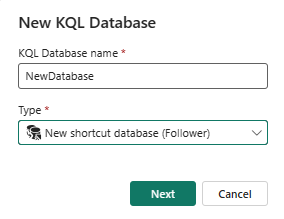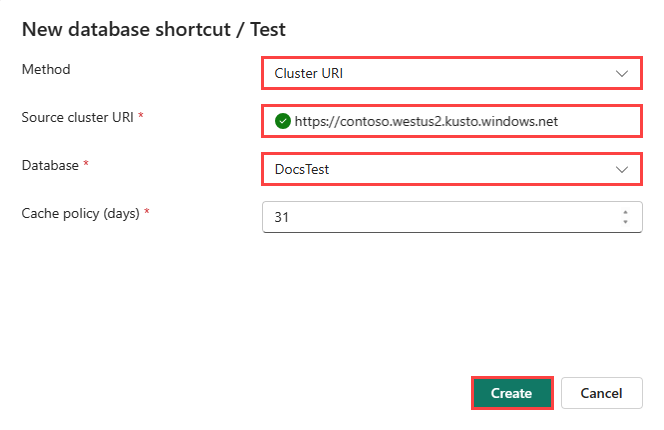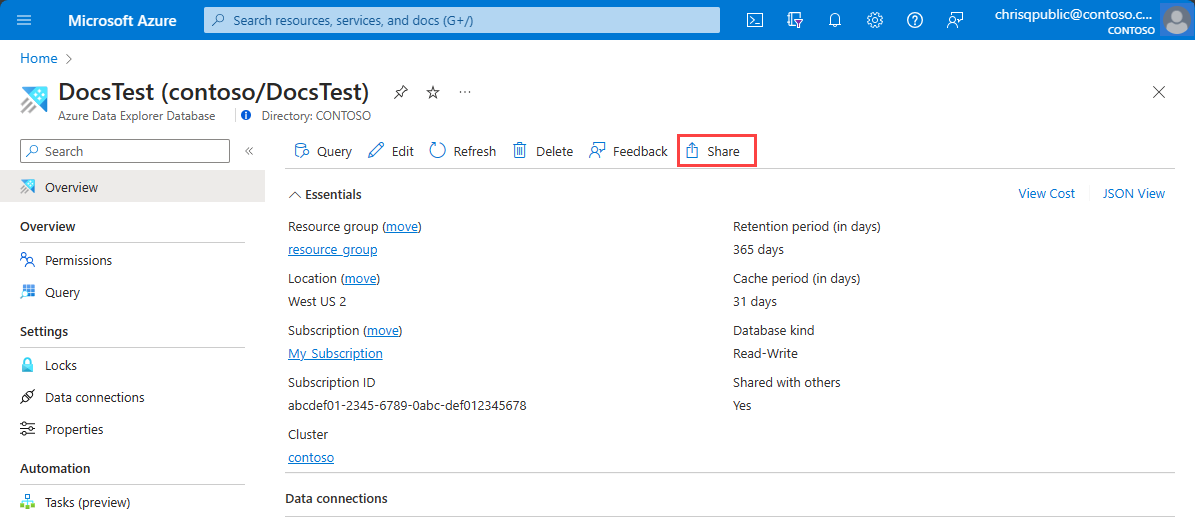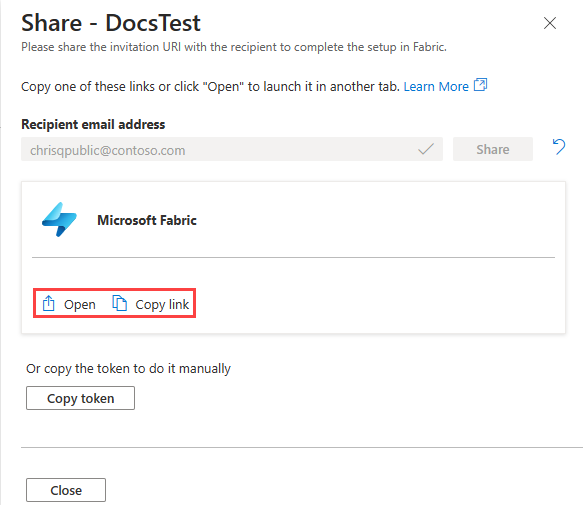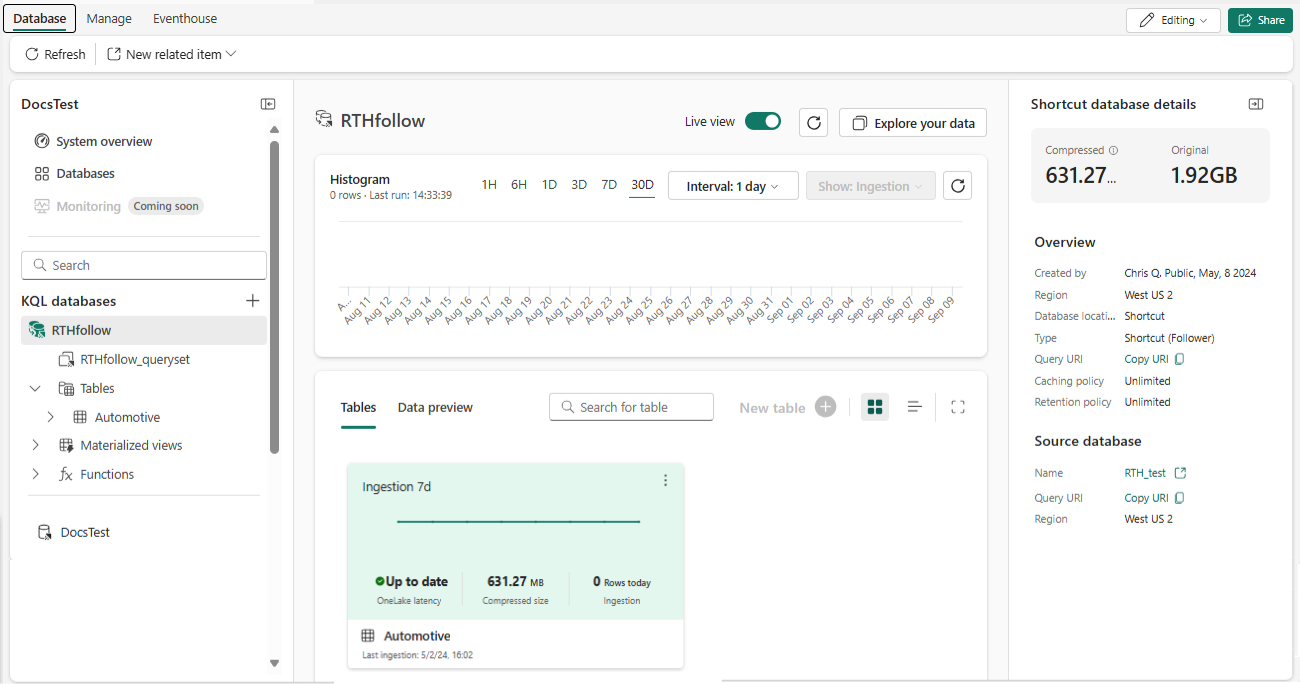Criar um atalho de banco de dados
Um atalho de banco de dados em Inteligência em Tempo Real é uma referência incorporada dentro de um banco de dados KQL para um banco de dados de origem. O banco de dados de origem pode ser um dos seguintes:
- Uma Base de Dados KQL em Inteligência em Tempo Real
- Um banco de dados do Azure Data Explorer
O comportamento exibido pelo atalho do banco de dados é semelhante ao de um banco de dados de seguidores.
Quando um atalho de banco de dados é útil?
Se você tiver dados em um banco de dados do Azure Data Explorer e quiser usar esses dados no Real-Time Intelligence, poderá criar um atalho de banco de dados para expor esses dados. Esse recurso também é útil para segregar recursos de computação para proteger um ambiente de produção de casos de uso que não sejam de produção. Um atalho de banco de dados também pode ser usado para associar os custos à parte que executa consultas nos dados.
Como funciona um atalho de banco de dados?
O proprietário do banco de dados de origem, o provedor de dados, compartilha o banco de dados com o criador do atalho em Inteligência em Tempo Real, o consumidor de dados. O proprietário e o criador podem ser a mesma pessoa.
O atalho do banco de dados é anexado no modo somente leitura, tornando possível exibir e executar consultas nos dados que foram ingeridos no banco de dados do Azure Data Explorer de origem. O atalho do banco de dados sincroniza as alterações no banco de dados de origem. Devido à sincronização, há um atraso de dados de alguns segundos a alguns minutos na disponibilidade de dados. A duração do intervalo de tempo depende do tamanho geral dos metadados do banco de dados de origem.
Os atalhos de origem e de banco de dados usam a mesma conta de armazenamento para buscar os dados. O armazenamento pertence ao banco de dados de origem. O atalho do banco de dados visualiza os dados sem a necessidade de ingeri-los. Como o atalho do banco de dados é um banco de dados somente leitura, os dados, tabelas e políticas no banco de dados não podem ser modificados, exceto para políticas de cache, entidades e permissões.
Criar atalho de banco de dados
Um consumidor de dados pode criar um atalho de banco de dados no Real-Time Intelligence a partir de qualquer banco de dados de origem no Azure Data Explorer usando um link de convite ou usando um URI de cluster e um nome de banco de dados. O consumidor de dados pode controlar a quantidade de dados armazenados em cache definindo a política de cache. As principais implicações que definem a política de hot cache são:
- Custo: O custo do cache frio pode ser drasticamente menor do que o do cache quente.
- Desempenho: os dados em cache quente são consultados mais rapidamente, especialmente para consultas de intervalo que examinam grandes quantidades de dados.
Selecione a guia desejada que corresponde à maneira como você gostaria de criar um atalho.
Pré-requisitos
- Um espaço de trabalho com uma capacidade habilitada para Microsoft Fabric
- Um banco de dados de origem. Pode ser um banco de dados do Azure Data Explorer ou um Banco de Dados KQL.
- Uma casa de eventos
Importante
Tanto o banco de dados de origem quanto o atalho do banco de dados no Real-Time Intelligence devem estar na mesma região, mas podem estar em locatários diferentes.
Importante
Esse método funciona com fontes no Azure Data Explorer e no Real-Time Intelligence.
Para criar um atalho usando um URI de cluster e um nome de banco de dados, verifique se você tem pelo menos permissões de colaborador nos dados de origem e siga estas etapas:
Navegue até seu espaço de trabalho no Microsoft Fabric.
Abra uma casa de eventos nova ou existente em Inteligência em Tempo Real.
Selecione o sinal de adição ao lado dos bancos de dados KQL.
Insira um nome para o atalho do banco de dados.
Selecione Tipo>Novo banco de dados de atalho (Seguidor)
Selecione Seguinte.
Selecione URI do cluster de método>.
Insira o URI do cluster de origem. Para localizar o URI de um banco de dados KQL, consulte Copiar URI.
Especifique o banco de dados de origem.
Opcionalmente, modifique a política de cache padrão.
Selecione Criar.
Depois que o atalho for criado, você será direcionado para a exibição de detalhes do banco de dados do novo atalho do banco de dados.
Excluir atalho do banco de dados
Dentro do seu espaço de trabalho, encontre o atalho do banco de dados KQL que você deseja excluir.
Selecione o menu Mais [...]>Suprimir.
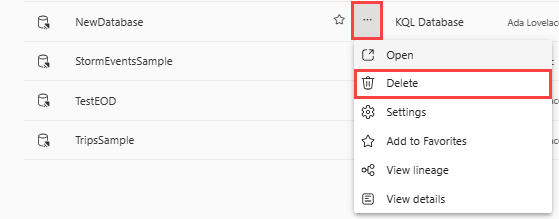
O atalho do banco de dados foi excluído. Depois que um banco de dados é excluído, ele não pode ser recuperado. No entanto, você pode criar um novo atalho de banco de dados a partir do mesmo banco de dados de origem.